Live Sharing est la toute nouvelle fonctionnalité qui permet à chaque utilisateur de partager des informations sur les bateaux et la navigation avec l'ensemble de la communauté Aqua Map.
En activant cette fonction, vous pourrez afficher sur vos cartes marines tous les utilisateurs d'Aqua Map actuellement actifs et trouver facilement des amis navigateurs dans votre région. Mais ce n'est pas tout !
Retrouvez vos amis sur l'eau..
Permettez à vos proches de suivre vos voyages en bateau..
Suivez tous les participants à une régate..
Retrouvez tous les membres de votre association de voile..
Vous pouvez littéralement trouver votre propre utilisation de cette nouvelle fonctionnalité !
Dans la page des paramètres, cliquez sur "Live Sharing" pour accéder à la page principale et voir tous les paramètres de Live Sharing, vos données partagées et la liste des utilisateurs d'Aqua Map actuellement connectés à la communauté.
En haut de cette page, vous avez la possibilité d'activer/désactiver l'ensemble de la fonctionnalité.
NOTE : Pour commencer à utiliser le partage en direct, vous devrez d'abord créer un compte GEC (si vous n'en avez pas déjà un) et approuver explicitement notre politique de confidentialité ; une fenêtre pop-up s'ouvrira automatiquement lors de l'activation.
Ensuite, vous aurez deux options pour définir ce que vous voulez voir sur la carte.
Afficher sur la carte permet de sélectionner les utilisateurs de Live Sharing qui apparaîtront sur la carte. "Aucun" et "Favoris" sont des choix assez évidents (nous verrons plus tard comment marquer un utilisateur comme "favori").
Avec "Tous", vous verrez sur la carte vos utilisateurs favoris et tous les utilisateurs actuellement actifs. Par "actif", nous entendons tous les utilisateurs qui ont envoyé leur position au moins une fois au cours de la journée écoulée.
Le symbole de la carte permet de sélectionner la façon dont chaque utilisateur est représenté sur la carte.
"Avatar" affichera les utilisateurs avec leur image téléchargée (nous verrons plus tard où et comment télécharger une image de profil) ou une image par défaut si aucune image n'a été téléchargée.
Passez à "Profondeur" ou "Vent" pour afficher, à la place de l'image, respectivement la profondeur en temps réel et la direction et la vitesse du vent réel en temps réel. Évidemment, ces deux valeurs ne seront disponibles que si l'utilisateur dispose d'une connexion Wi-Fi active avec ses capteurs NMEA à bord.
NOTE : Cette option n'est disponible qu'avec un abonnement Aqua Map Master actif, sinon seule l'option Avatar sera sélectionnable.
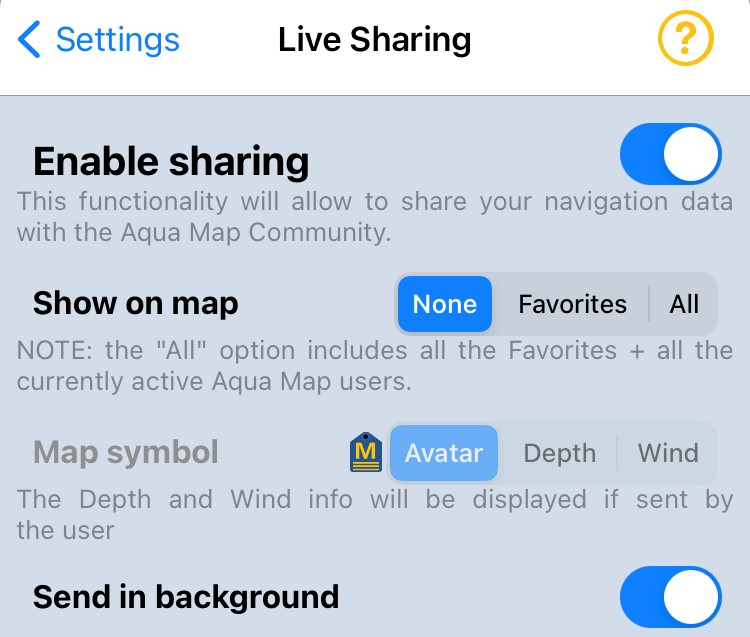
En activant l'option "Envoyer en arrière-plan", l'application continuera à envoyer des données au serveur même si vous la fermez. Cette option n'a pas d'impact sur la façon dont vous recevez les données et a un impact très faible sur la quantité de données cellulaires utilisées.
La deuxième partie de cette page contient tous les utilisateurs actuellement disponibles.
La première ligne (celle en magenta) identifie votre profil, ce que les autres utilisateurs peuvent voir sur vous et votre bateau.

Dans la liste située sous votre profil, vous verrez les utilisateurs d'Aqua Map Community. Vous pourrez passer d'un utilisateur à l'autre :
- Favoris - les utilisateurs que vous avez sélectionnés comme favoris (en tapant sur l'icône "étoile dorée vide"), classés par ordre de distance par rapport à votre position GPS.
- Utilisateurs actifs - affiche tous les utilisateurs d'Aqua Map dont la fonction de partage en direct est activée (actif signifie qu'ils ont envoyé une mise à jour de données au moins une fois au cours de la journée écoulée).
Les utilisateurs actifs sont également classés par distance par rapport à votre position GPS. Un champ de recherche vous aidera si la liste est trop longue. - Recherche - permet de rechercher dans notre serveur tous les utilisateurs, même s'ils ne sont pas actifs ou si la fonction de partage en direct est désactivée.
Les utilisateurs peuvent être trouvés par leur nom de compte GEC, leur nom d'utilisateur, le nom du bateau et le nom du capitaine (ces deux dernières informations sont tirées de la page MyBoat dans le menu de configuration).
REMARQUE : Cette liste est classée par ordre alphabétique et vous devez saisir au moins 3 caractères pour lancer la recherche.
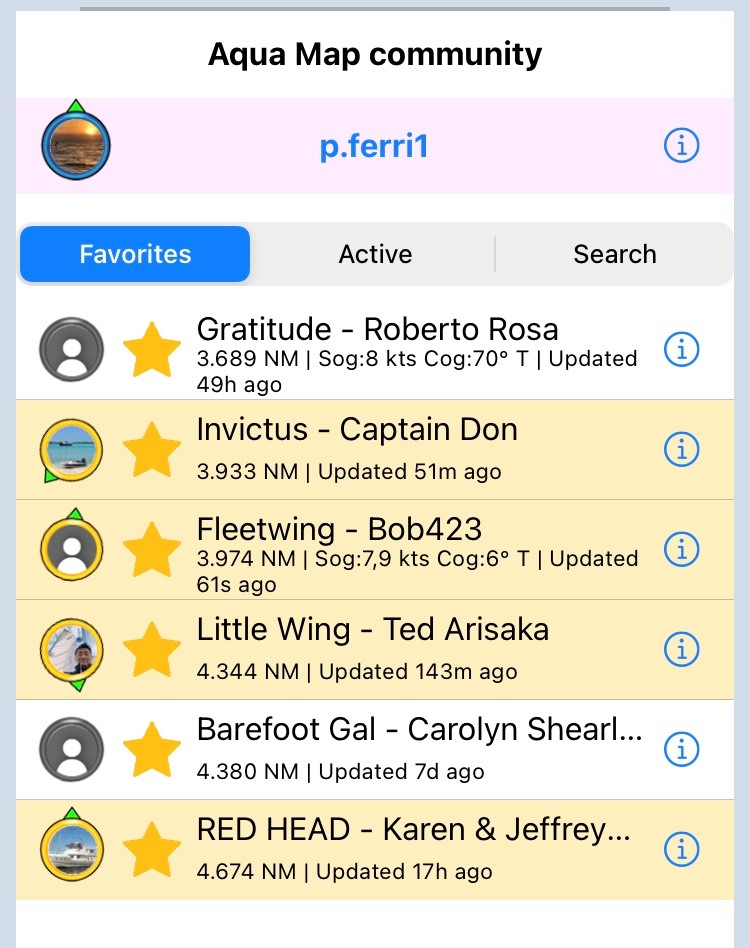
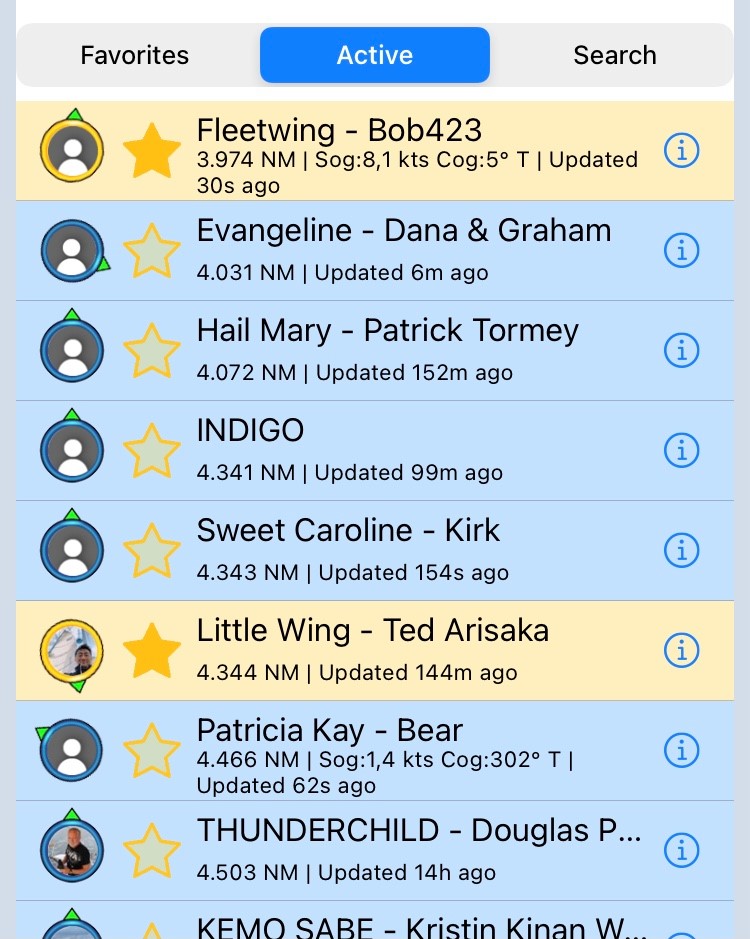
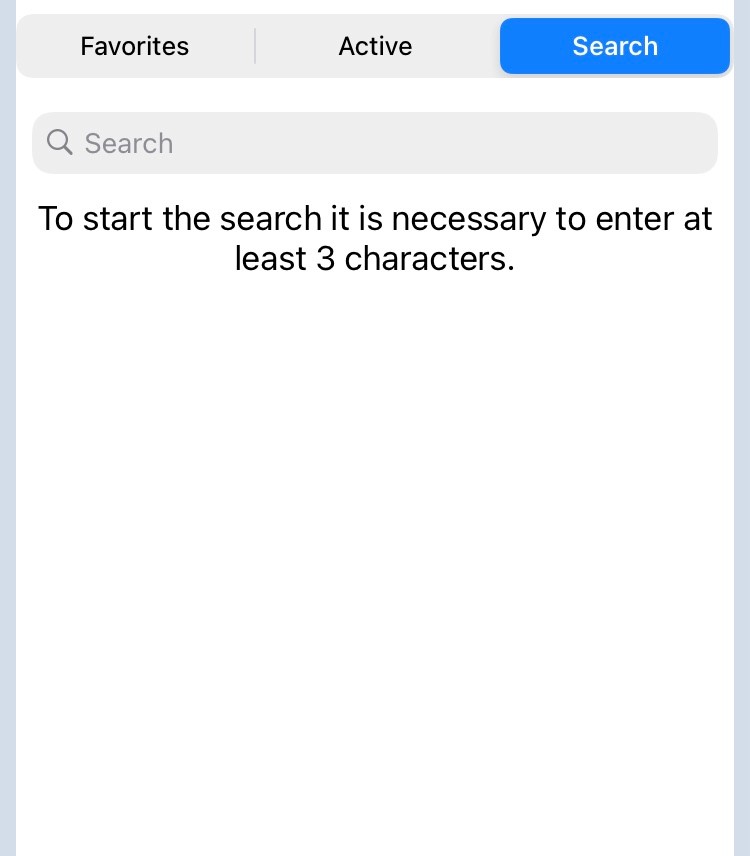
Pour chaque utilisateur de la liste, vous aurez les informations suivantes (et vous pourrez effectuer les actions suivantes) :
- Avatar : La première icône a une image au centre (une image téléchargée par l'utilisateur ou un avatar par défaut si aucune image n'a été téléchargée), une bordure de couleur externe (jaune pour favori, bleu pour actif, gris pour non actif, rouge pour utilisateur en surbrillance).
- Statut de favori : L'icône de l'étoile dorée peut être remplie (utilisateur favori) ou vide (utilisateur non favori). En tapant sur l'icône, on bascule dans le statut de favori. Si vous figurez dans la liste des favoris, le fait d'appuyer sur l'icône supprime l'utilisateur de la liste.
- Informations rapides sur l'utilisateur : Le nom du bateau et le nom du capitaine sont affichés dans cette zone. Si vous appuyez sur cette icône, la page se fermera et la carte sera centrée sur la position de l'utilisateur. - Page d'information : En tapant sur l'icône "i", vous ouvrirez la page de détails de l'utilisateur de Live Sharing.
Vous pouvez ouvrir la page de détails de l'utilisateur du partage en direct de deux manières différentes :
- En tapant sur l'icône de l'utilisateur du partage en direct sur la carte, vous ouvrirez une fenêtre contextuelle, puis vous sélectionnerez le bouton "i" à droite.
- Dans la liste des utilisateurs, appuyez sur le bouton "i" près de l'info-bulle (comme décrit ci-dessus).
Dans la barre supérieure de cette page, vous verrez le nom du compte GEC de l'utilisateur ; en dessous seront disponibles toutes les informations personnelles et les informations sur le bateau (extraites de la page MyBoat) ainsi que les informations sur la navigation (extraites de toute connexion WiFi active sur l'application).
Depuis le menu du bas, vous pouvez basculer le statut de favori (icône étoile dorée remplie/vidée), centrer la carte sur la position de l'utilisateur et basculer le statut de mise en évidence de l'utilisateur (icône étoile rouge).
REMARQUE : lorsqu'un utilisateur est mis en évidence, son icône sur la carte est rouge et clignote.
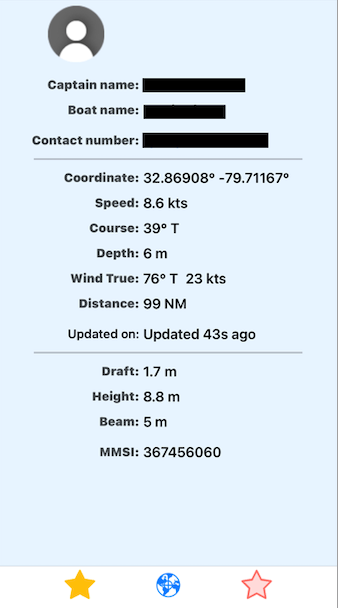
Une fois que vous avez activé la fonction de partage en direct, tous les utilisateurs reçus s'affichent sur la carte (en fonction de vos paramètres).
En bas de la carte, la boîte de partage en direct sera également affichée, juste au-dessus de la boîte GPS, affichant en temps réel les principales informations sur le partage en direct.
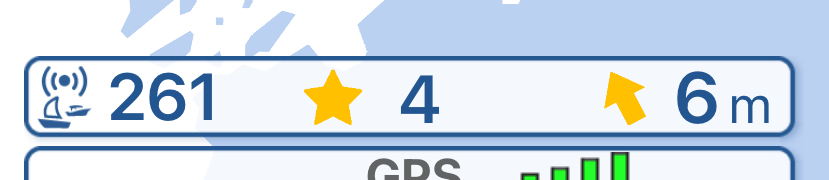
Enfin, vous pourrez également accéder au partage en direct à partir de l'application web"GEC Account Manager". Il vous suffit de vous connecter avec vos identifiants et vous pourrez trouver tous les paramètres de My Boat ainsi que la liste des favoris que vous avez sélectionnés dans l'application.
Ici, vous pouvez modifier vos paramètres My Boat ainsi qu'ajouter ou supprimer des favoris et tous les changements seront synchronisés la prochaine fois que vous ouvrirez l'application.
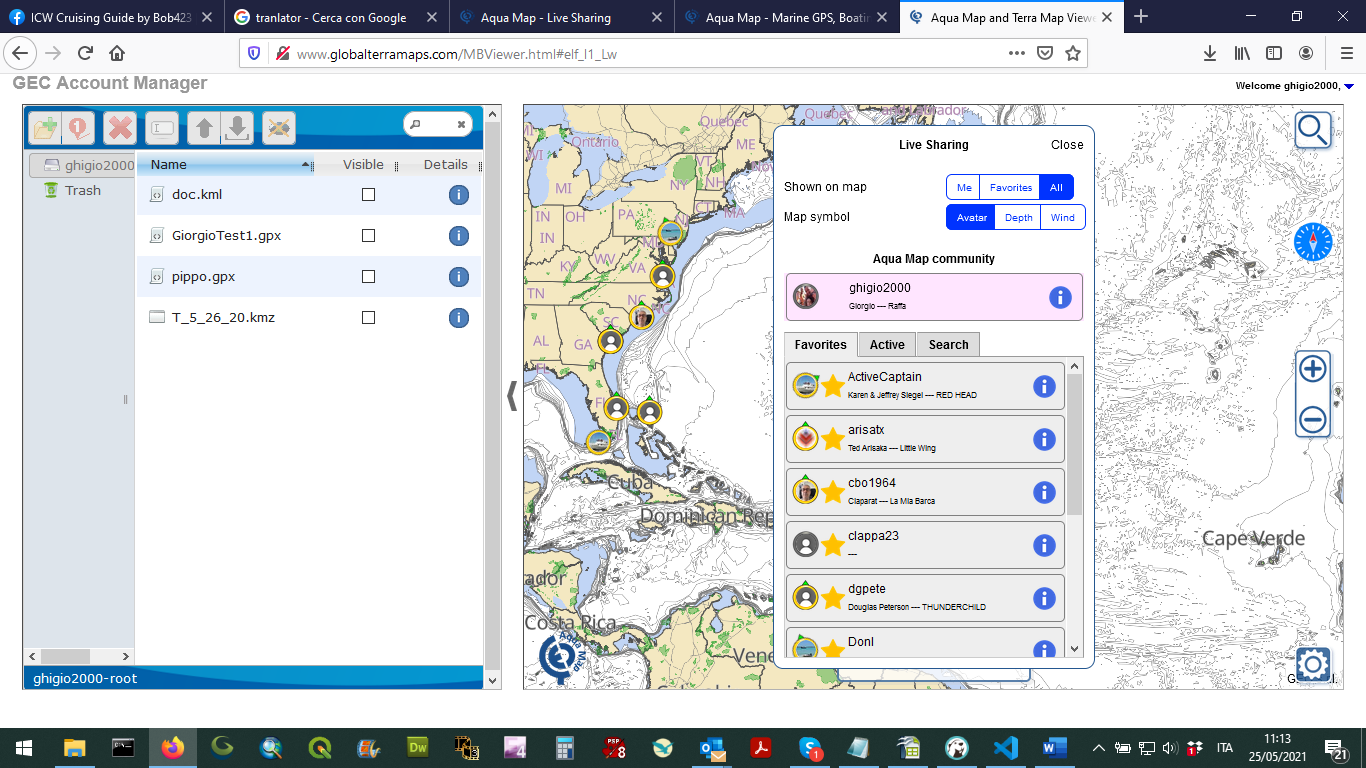
Vous pourrez également consulter l'historique de vos partages en direct.
Pietro Ferri, équipe Aqua Map.
Découvrez les nouveautés de Live Sharing 2.0




